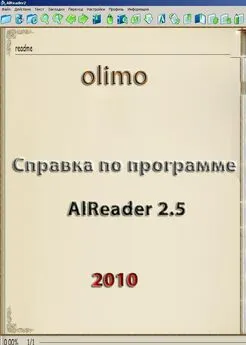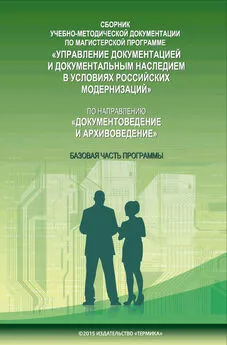Olimo - Справка по программе AlReader 2.5
- Название:Справка по программе AlReader 2.5
- Автор:
- Жанр:
- Издательство:неизвестно
- Год:неизвестен
- ISBN:нет данных
- Рейтинг:
- Избранное:Добавить в избранное
-
Отзывы:
-
Ваша оценка:
Olimo - Справка по программе AlReader 2.5 краткое содержание
Справка по программе AlReader 2.5. Содержит подробное описание функций и настроек программы, иллюстрирована экранами.
Справка по программе AlReader 2.5 - читать онлайн бесплатно полную версию (весь текст целиком)
Интервал:
Закладка:
Внимание! Перед извлечением карты необходимо выйти из программы.
Примечание. Корректная работа читалки КПК не гарантируется ввиду особенностей работы с картами памяти (при выходе КПК из спящего режима карта задействуется не сразу). Если после выключения и включения КПК читалка виснет или вылетает, вам не подходит этот способ.
2. AlReader установлен на КПК и компьютер отдельно, библиотека хранится отдельно на КПК и компьютере
Структура файлов на КПК:
• Исполняемый файл — в любой папке, например в стандартной папке \Program Files\Neverland\AlReader2. Имя файла может быть как стандартным (AlReader2.exe или AlReader2_VE.exe), так и пользовательским, например AlReader2#WM.exe (при использовании нестандартного имени файла имейте в виду, что ярлыки в меню «Пуск» придется тоже изменить).
• Файлы настроек — в стандартной папке настроек \My Documents\AlReader2.
• Библиотека — любая папка на КПК, например \SD Card\Books. В настройках библиотекаря необходимо прописать путь к библиотеке (\SD Card\Books\). Знак «\» в конце пути обязателен.
Структура файлов на компьютере:
• Исполняемый файл — в любой папке, например C:\AlReader2. Имя файла должно соответствовать имени файла на КПК (одинаковые до #). Если на КПК используется стандартное имя (AlReader2.exe или AlReader2_VE.exe), на компьютере к этому имени нужно добавить # и любой дополнительный идентификатор, например AlReader2#Win32.exe или AlReader2_VE#Win32.exe.
• Файл $savevtut.ini, содержащий путь к папке, которая синхронизируется с КПК:
savepathc:\Documents and Settings\[ваше имя пользователя]\Мои документы\[имя КПК] Мои документы\
Путь должен быть указан точно в таком формате, обратите внимание на отсутствие пробела после «savepath» и косую черту в конце. Никакой другой информации в этом файле быть не должно.
Внимание! Файл $savevtut.ini необходимо сохранить в юникоде (при использовании Блокнота: Файл> Сохранить как> выбрать кодировку «Юникод» (UTF-16)).
• Файлы настроек — в папке, которая синхронизируется с КПК (путь к ней указан в файле $savevtut.ini).
• Библиотека — любая папка на компьютере, например C:\Books. В настройках AlReader ( Настройки> Главные) необходимо прописать путь к библиотеке (C:\Books\). Знак «\» в конце пути обязателен. Разумеется, для успешной синхронизации книги и структура их размещения в библиотеках на КПК и компьютере должны быть одинаковыми.
В ActiveSync должна быть настроена синхронизация файлов с КПК.
Выберите в окне ActiveSync Сервис> Параметрыи на вкладке Параметрыустановите флажок Файлы. По умолчанию синхронизируются файлы из папки My Documents/Мои документы на КПК. Для выборочной синхронизации файлов выделите в списке элемент Файлыи щелкните кнопку Настройка. Удалите файлы, которые синхронизировать не нужно. Для синхронизации чтения в AlReader должна выполняться синхронизация файла recla25_[имя файла приложения до #].ini.
Запустите AlReader на КПК. Откройте любую книгу из библиотеки и читайте ее. Выйдите из программы. Подключите КПК к компьютеру и выполните синхронизацию. Запустите AlReader на компьютере. Откроется та же книга, которую вы читали на КПК и на том же месте, где вы остановились. После чтения на компьютере не забудьте снова выполнить синхронизацию.
Примечание 1. Если вы правите книги в процессе чтения, необходимо синхронизировать и файлы книг. Для автоматической синхронизации с помощью ActiveSync библиотеку необходимо размещать в папке «Мои документы» или «My Documents» на КПК и в папке «Мои документы\[имя КПК] Мои документы» на компьютере.
Примечание 2. Можно использовать сторонние программы для синхронизации файлов. Необходимо синхронизировать файл recla25_[имя файла приложения до #].ini. При желании можно настроить синхронизацию библиотеки, файлов закладок, цитат и т.д.
Скины
Начиная с версии 2.5 080721 AlReader поддерживает скины, позволяющие изменить значки в программе. Чтобы использовать собственный скин, в каталог с программой необходимо поместить папку SkinWM с файлами значков, аналогичные файлам стандартного скина. Стандартный скин программы доступен по адресу http://alreader.kms.ru/AlReader/skins.zip.
Необязательно делать полный скин, можно заменить только некоторые файлы.
Библиотекарь FB2
Данная функция находится в режиме тестирования.
Библиотекарь отображает книги в формате fb2 по авторам, жанрам, сериям и языкам. Благодаря этой функции можно не тратить время на упорядочивание книг по папкам и переименование файлов. Книги могут храниться и в виде zip-архивов.
Чтобы открыть библиотекарь, выберите Меню> Библиотекарь FB2, нажмите кнопку библиотекаряв графическом меню или используйте предварительно настроенные кнопку, тап или штрих.
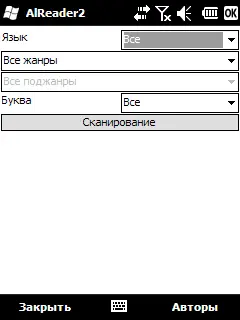
Создание библиотеки
Для создания библиотеки нажмите кнопку Сканирование.
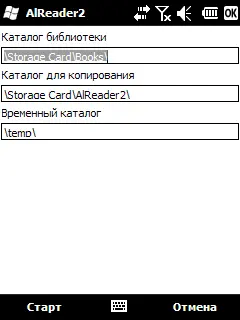
Каталог библиотеки— укажите путь к папке, в которой хранятся книги (книги могут находиться как в корне папки, так и в подкаталогах различной степени вложенности).
Каталог для копирования— если по какой-то причине неудобно читать книгу непосредственно по пути ее постоянного хранения (например, библиотека находится на карте памяти, а карта памяти часто меняется; или скорость чтения с карты или записи на нее невысока), можно скопировать выбранную в библиотеке книгу в указанный здесь каталог.
Временный каталог— каталог для временных файлов, создаваемых при обработке библиотеки.
Указав необходимые пути, выберите Старт. Начнется сканирование.
По окончании сканирования отобразится окно с результатами сканирования:
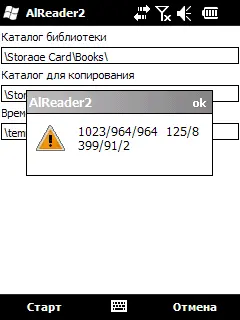
A/B/C D/E F/G/H:
A — число пройденных файлов в указанной папке.
B — число файлов, поддерживаемых библиотекарем (fb2). Это число может быть больше A в случае наличия архивов, содержащих несколько файлов fb2.
C — число файлов, успешно занесенных в библиотеку.
D — время сканирования в секундах.
E — скорость в файлах в секунду (A/D).
F — время ожидания процессора в миллисекундах.
G — время ожидания файловой системы в миллисекундах.
H — количество повторных обращений к файлу (в случаях, когда для считывания данных первых 4 Кб текста оказалось недостаточно).
В каталоге библиотеки создаются два файла:
• albr2.adb — файл с информацией о книгах в библиотеке;
Читать дальшеИнтервал:
Закладка: